Мультискрин KurskOnline
Содержание:
От телевизора до смартфона смотрите то, что нравится там, где удобно
Любимый фильм можно начать смотреть на телевизоре в гостиной, а продолжить в другой комнате, уютно устроившись в кресле перед компьютером или на диване с планшетом. Поможет в этом функция «Мультискрин» от KurskOnline.

Что нужно для настройки сервиса мультискрин? 1. Достаточно быть абонентом услуг «Домашний Интернет», «Цифровое телевидение» или «кофейных» тарифов 3в1. Доступ к сервису осуществляется через устройства, подключенные к Домашней сети KurskOnline.
2. Просмотр на телевизоре:
— Через ТВ-приставку KurskOnline (Mag, Aura)
— Через приложение для SMART-телевизоров (Samsung, LG, Phillips, точный список можно уточнить здесь: SmartTVSupportedTVs.pdf )
Просмотр на компьютере:
— Windows 7, 8 (стационарные ПК)
Просмотр на Andriod-устройстве (планшет, смартфон):
— Android 4.0 + устройства с архитектурой ARMv7
3. В ТВ-приставке сервис уже настроен, в остальных случаях надо установить приложение KurskOnline, предназначенное для данного типа устройств. Скачать приложение и познакомиться с инструкцией по настройке можно здесь
Как это работает?
Через функцию мультискрин можно запоминать тв-каналы (и продолжить просмотр на другом устройстве в режиме реального времени) и видеофайлы из раздела «Видео» (и продолжить просмотр с того же момента в любое удобное время).
Список мультискрин является единым для всех имеющихся у Вас домашних устройств. С какого бы устройства Вы ни вызывали данное меню, Вы увидите в нем все, что было добавлено в него прежде и сможете отредактировать список по своему усмотрению.
На тв-приставке
При просмотре канала или видео, надо нажать серую кнопку с надписью Menu на пульте приставки. Появится зеленый значок мультискрина, после чего надо нажать «ОК» (посередине пульта) и добавить текущий канал в список мультискрина.

Для добавления видеофайла, надо также вызвать меню мультискрина при просмотре и добавить текущее видео в список. При этом на другом устройстве воспроизведение видео начнется с минуты, на которой Вы добавили его в мультискрин.
Важная особенность: на тв-приставке запускать в режиме мультискрина телеканалы надо из вкладки «ТВ», а видеофайлы — перейдя в раздел «Видео»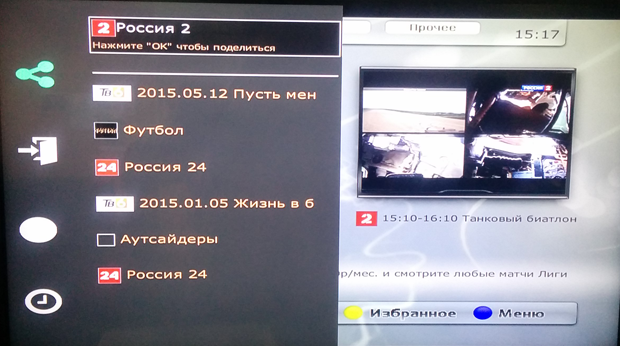
На SMART-телевизоре
Мультискрин — отдельный пункт меню приложения KurskOnline. Зайдя в него, можно запустить любой ранее добавленный в мультискрин видеофайл или телеканал.
Добавление в Мультискрин при просмотре ТВ или Радио
1. Во время просмотра или прослушивания нажмите Зеленую кнопку (цветовые кнопки пульта ДУ).
2. Выбранный канал добавится в Мультискрин, о чем сообщит всплывающее сообщение «Добавлено в меню мультискрин».

Добавление в Мультискрин при просмотре Видеотеки
1. Во время просмотра или прослушивания нажмите Зеленую кнопку (цветовые кнопки пульта ДУ).
2. Выбранный канал добавится в Мультискрин, о чем сообщит всплывающее сообщение «Добавлено в меню мультискрин».

Просмотр добавленного в Мультискрин
1. Выберите пункт Мультискрин в главном меню приложения.
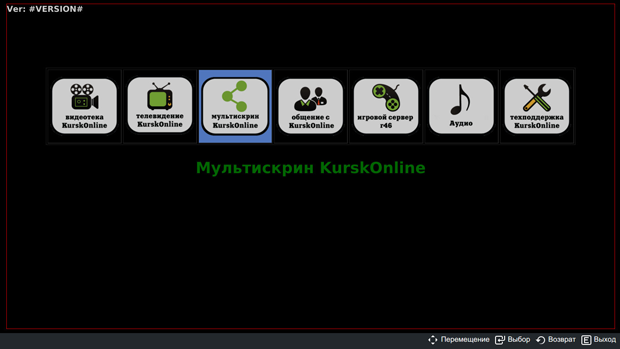
2. Выберите элемент в списке.
3. Смотрите
Внимание! При выборе для просмотра ТВ-канала или Радио происходит переход в соответствующий раздел приложения

На ПК Windows 7, 8 и Android-устройствах:
Сервис Мультискрин находится в левом боковом меню.
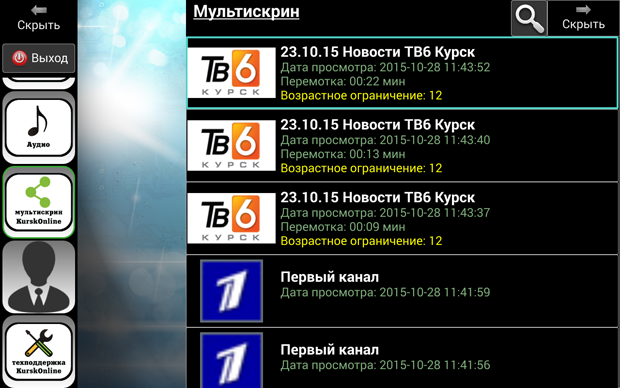
Добавить видео или телеканал можно непосредственно при их просмотре, а запустить контент — из любого раздела приложения
Доступ к сервису для всех абонентов совершенно бесплатный! Обращаем ваше внимание, что сервис находится в статусе тестирования. Он продолжает развиваться и совершенствоваться, в связи с чем рекомендуем периодически обновлять наши приложения
Выбор приложения для просмотра ТВ онлайн
На данный момент, на телевизорах с функцией smart tv также как и на мобильных телефонах существует , позволяющих пользоваться всеми благами сети интернет. Я не стану углубляться в перечисление всевозможных типов и названий, поскольку нас интересует приложения позволяющие просматривать tv online. Из всего изобилия таких программ могу выделить две основные:
Vintera
.
tv
—
данное приложение считается очень популярным на данный момент, видимо за счет того, что появилось одним из первых, но на мой взгляд оно не является самым лучшим. Дело в том, что vintera не очень проста в управлении, хотя имеет довольно много приятных мелочей. Благодаря функционалу данного приложения возможен:
- просмотр большого количества программ через интернет;
- просмотр каналов провайдера без установки дополнительного оборудования (например в Санкт-Петербурге провайдер westcall предоставляет бесплатный пакет телевизионных каналов, которые можно смотреть онлайн на телевизоре и на компьютере). Советую поинтересоваться позволяет ли ваш провайдер смотреть каналы провайдера на смарт TV. Если это так, то вы фактически можете отказаться от ;
- настройка избранных каналов (заносите в определенное поле наиболее интересные вам программы и в следующий раз нет необходимости в поиске среди огромного количества tv каналов);
Единственное в чем минус это наличие огромного количества навязчивой рекламы при просмотре tv онлайн на смарт телевизоре. Дело в том, что данный продукт является бесплатным и соответственно разработчику хочется немного подзаработать. Реклама отсутствует только при просмотре каналов провайдера.
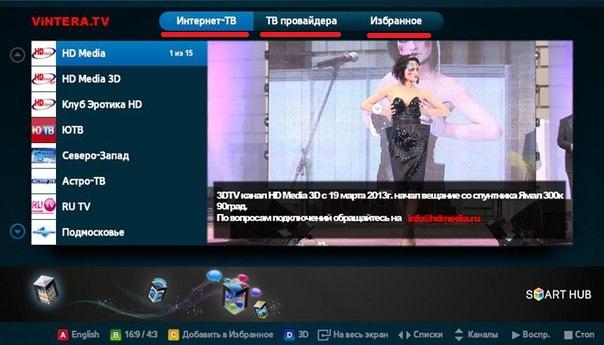
Peers
TV
—
еще одно не менее популярное приложение дающее возможность на смарт ТВ смотреть ТВ онлайн. На мой взгляд оно является более простым в эксплуатации, что не позволит запутаться во всевозможных настройках. При первом запуске Peers автоматически определяет провайдера и при наличии плэйлиста в цифровом формате автоматически его подгружает. Здесь также как и в винтере есть возможность загрузки каналов провайдера, однако они выводятся не в отдельном списке, а в общем, совместно с интернет каналами. Также удобным инструментом является добавление любимых каналов в папку избранных, что позволит оперативно переключаться между нужными передачами.
К сожалению (точнее к счастью) Peers тоже является бесплатным, что заставляет разработчиков загружать рекламу, но в отличии от винтеры реклама не такая навязчивая и для просмотра нужной передачи достаточно дождаться окончания короткого рекламного ролика.

Если вы не определились, какое из приложений вам больше всего подходит, то могу посоветовать установить оба, чтобы методом личного пользования определить, чем вы будете пользоваться в дальнейшем.
Фактически для полного описания стоило бы добавить инструкцию по установке приложений на ваш телевизор, но поскольку это стоит делать на примере нескольких моделей телевизоров то мною было решено не нагружать данный материал, чтобы не было каши в голове, а написать отдельную . Чтобы не пропустить выход новых статей, советую подписаться на мой блог.
На этом заканчиваю свое описание о том, как на смарт tv смотреть tv онлайн и прощаюсь с вами. Надеюсь, что данный материал окажется вам полезным, но если останутся вопросы, то я всегда готов помочь.
Как установить приложение на телевизор или приставку
Описанный ниже процесс установки подходит под любые модели телевизоров Самсунг с 2013 года с установленной Smart TV. С небольшими отличиями этот процесс проходит и при работе с приставками Android TV и Apple TV.
В следующей инструкции приведены несколько скриншотов. В зависимости от модели вашего устройства интерфейс может выглядеть немного иначе. Но принцип работы тот же, поэтому вы легко должны во всем разобраться.
- Нужно зайти в магазин приложений.
- Ввести в поиске слово Wink
- Нажать на кнопку «Установка».
- Если есть такая кнопка, вы можете добавить приложение на главный экран, чтобы быстро находить его.
- Теперь можете войти в приложение, вставив туда свой номер телефона
Особенности приложения для мобильных устройств
Официальная мобильная версия платформы доступна в виде программы Wink для мобильных устройств. Их можно бесплатно скачать в Google play и в App Store. Пользоваться приложениями удобнее, чем заходить на сервис через окно браузера. Более того, это позволяет получить несколько важных преимуществ:
- Изображение транслируется в лучшем качестве;
- Звук также передается в хорошем качестве;
- Можно легко управлять просмотром;
- Имеется программа телепередач;
- Приложение легко устанавливается на любом мобильном устройстве, даже на слабом по производительности;
- Регистрация в сервисе через приложение очень проста и удобна.
Что такое мультискрин
Если ещё кто-то не понял, то спешим ему открыть глаза и указать на то, что мы живём в будущем. Удобство Мультискрин Ростелеком — это новый виток в мире цифровой подачи теле контента. Миром правят высокие технологии! Вы хотите иметь доступ к разнообразным передачам и кинокартинам, вы хотите их просматривать с помощью разнообразных устройств, а не только в домашних условиях? Вам поможет осуществить данное желание мультискрин ростелеком!
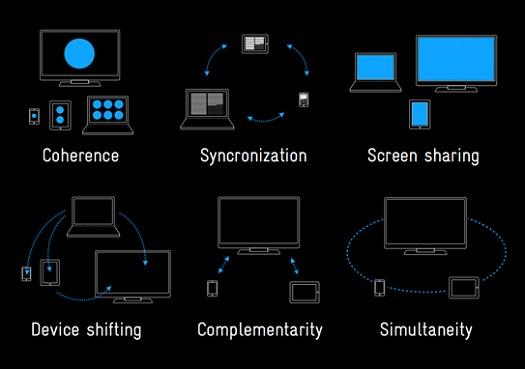
Интерактивное ТВ станет вашим постоянным спутником! Для этого необходимо приобрести кино и подписку на каналы – взамен вы получаете уникальную возможность смотреть их на различных экранах! За адекватную цену вы получаете комфорт и удобство!
Не так давно один из самых крупных провайдеров Российской Федерации – организация Ростелеком, выпустила на рынок интересное предложение для своих пользователей интерактивного цифрового телевидения. Этим предложением является «Мультискрин».
- с любого устройства,
- в любом месте,
- в любое время,
- в непрерывном движении.
Иными словами, вы можете остановить просмотр любимого фильма дома, а продолжить это делать уже на улице, в машине, по пути на работу или, например, на курорте. Также данный сервис организует вашу внутреннюю и облачную (внешние хранилища) медиатеку, позволяет просматривать передачи и записывать их, не находясь дома, демонстрировать фотографии друзьям и многое другое.
Где и как работает мультискрин?
Данная сервисная платформа поддерживает устройства практически любых производителей, работающие на всех современных ОС, будь то Android, Windows Phone, Mac OS или SmartTV. Здесь в принципе важна не столько производительность, сколько пропускная способность вашего интернета.
Но и здесь возможности мультскрина Ростелеком растут с каждым днем, позволяя различными способами не прерывать работу платформы в реальном времени, используя, например, стабилизацию передачи данных и адаптацию потока контента в зависимости от ширины канала.
Основные преимущества услуги
Мультискрин – это новое слово в современных технологиях. С помощью этой инновации можно позабыть о такой проблеме, как ширина канала интернет-соединения. Подключитесь к услуге мультискрин от Ростелеком и вы откроете перед собой необычайные возможности.
Основное удобство этого предложения в том, что каждый клиент может начать просмотр фильма или телепередачи на телевизоре, а завершить просмотр уже на своём гаджете. Теперь можно не зависеть от STB-приставки. Для того, чтобы смотреть цифровое телевидение в любом месте, там где вам захочется – нужен всего лишь высокоскоростной интернет от Ростелеком.
Ещё одним положительным аспектом является то, что можно установить приложение на Smart-TV телевизоры. Это совсем не сложно. Каждый желающий сможет выполнить данное действие самостоятельно.
Что это за сервис и зачем он нужен

Если сказать коротко, то Винк – это обычное интерактивное ТВ, которое стало доступным на самых разных устройствах, работающих с одной учетной записью. Даже если вы не считаете себя технически продвинутым человеком, с помощью платформы вы сможете легко получить доступ к любимым телепередачам, каналам, сериалам и фильмам, где бы вы ни находились. А поможет вам в этом то устройство, которое есть под рукой. Телевидение выходит далеко за рамки вашего домашнего телевизора и становится доступным для вас везде, где есть интернет.
Уже в первые месяцы своего развития, Wink давал возможность смотреть более 200 телеканалов. Также пользователи могут легально смотреть более 12 тысяч фильмов и сериалов.
Более того, сервис предоставляет максимально возможный перечень сервисов: от перемотки или паузы до функции «Родительского контроля». Платформа постоянно развивается и пополняется все новыми и новыми возможностями.










